多表格数据汇总可以使用透视表,使用函数,今天office教程网分享一个通过合并计算完成多表格数据汇总方法,合并计算分为两种情况,一种情况是:多个表格类别一致数据不同,另一种情况......
2021-11-25 138 excel合并计算 excel多表格数据汇总求和
在默认的工作表中,所有工作表背景都是白色的。可以选择一种颜色填充工作表单元格,也可以选择一幅图像作为工作表的背景。选择一幅图像作为工作表背景的具体操作步骤如下。
STEP01:打开“产品产量统计表.xlsx”工作簿,切换至“Sheet2”新工作表。在“页面布局”选项卡下的“页面设置”组中单击“背景”按钮,如图4-8所示。打开“插入图片”对话框。
STEP02:在“插入图片”对话框中选择“从文件”中选择背景,选择“浏览”具体位置,如图4-9所示。打开“工作表背景”对话框。
STEP03:在打开的对话框中选择要插入的工作表背景图片,然后单击“插入”按钮将图片插入工作表中,如图4-10所示。插入背景后的工作表如图4-11所示,这时可以在工作表中输入数据了。
如果要删除背景图像,在“页面布局”选项卡下的“页面设置”组中单击“删除背景”按钮即可。
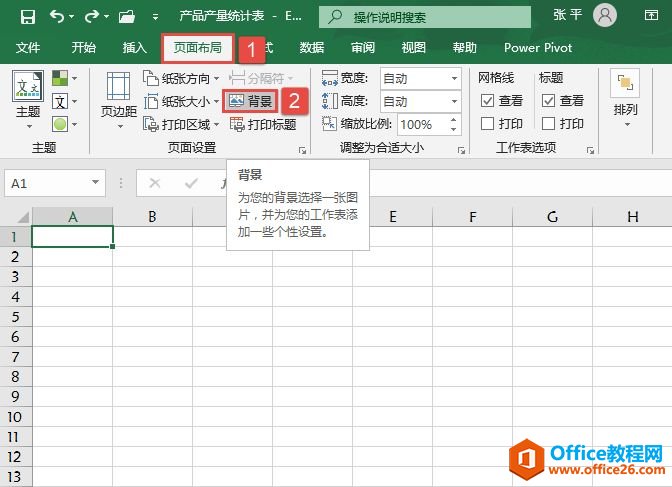
图4-8 单击“背景”按钮
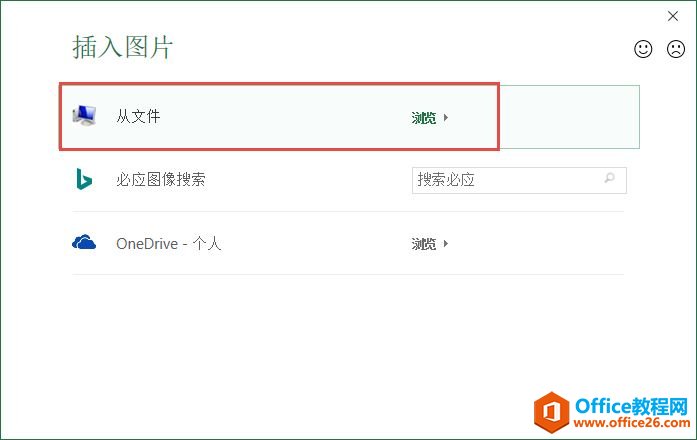
图4-9 从文件中选择工作表背景
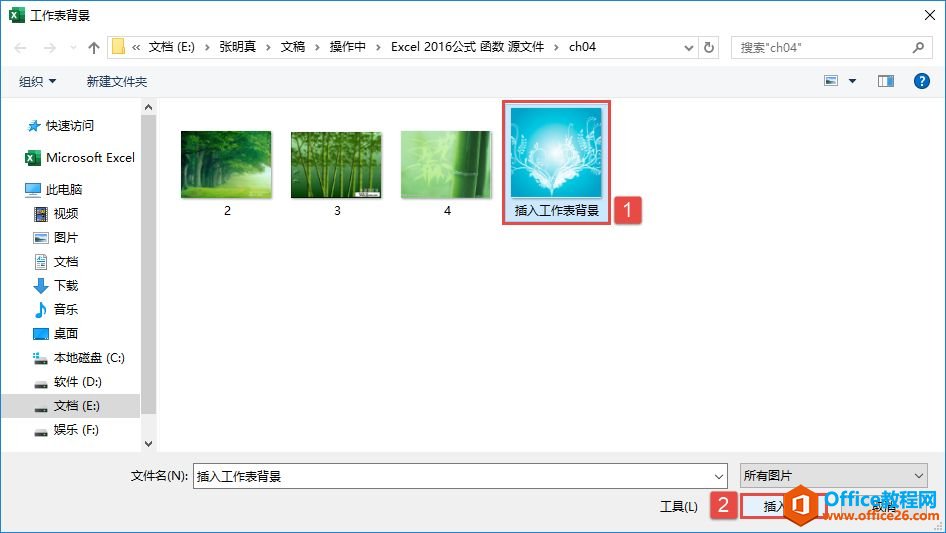
图4-10 选择工作表背景
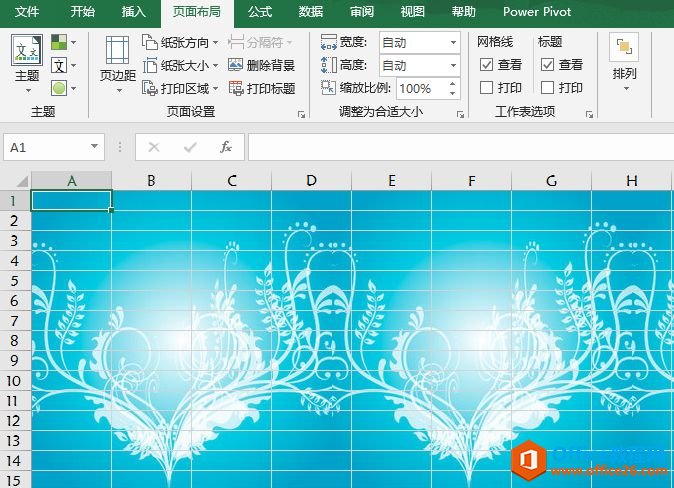
图4-11 插入工作表背景图片
标签: excel设置表格背景
相关文章

多表格数据汇总可以使用透视表,使用函数,今天office教程网分享一个通过合并计算完成多表格数据汇总方法,合并计算分为两种情况,一种情况是:多个表格类别一致数据不同,另一种情况......
2021-11-25 138 excel合并计算 excel多表格数据汇总求和

Excel图表在工作中常用主要有簇状柱形图、堆积柱形图、百分比堆积柱形图等、条形图、折线图、饼图、气泡图、雷达图等,以及多种类型图表的混合使用。不同的图表具有不同的特点,也具有......
2021-11-25 406 excel图表类型

垂直区域|水平区域|混合区域|不连接区域|填充Excel区域|移动Excel区域|拷贝EXCEL区域Excel区域是由多个单元格组成的集合。本文将会从下面的5个知识点来介绍如何使用excel区域。区域......
2021-11-25 465 Excel区域知识

Excel文件选项卡|Excel快速访问工具栏|ExcelRibbon功能区|Excel视图切换|excel行列|Excel状态栏|Excel帮助文档本节将对Excel的工作窗口中的不同组件做简要的介绍。下面逐一介绍每个窗口组件......
2021-11-25 265 Excel工作窗口

隐藏或最小化Ribbon功能区|新建excelRibbon选项卡和组|重命名Ribbon选项卡|添加Excel命令到新建组|重置excelRibbon功能区|设置Excel快速访问工具栏ExcelRibbon功能是微软Excel里最重要的功能组......
2021-11-25 328 Ribbon功能区 Ribbon功能组件